Nuestro equipo de editores e investigadores capacitados han sido autores de este artículo y lo han validado por su precisión y amplitud.
wikiHow's Content Management Team revisa cuidadosamente el trabajo de nuestro personal editorial para asegurar que cada artículo cumpla con nuestros altos estándares de calidad.
Este artículo ha sido visto 193 867 veces.
Actualizar Instagram te dará acceso a las más recientes funciones y correcciones de errores. Puedes actualizar tu aplicación Instagram al entrar a la tienda de aplicaciones en tu dispositivo y acceder a la lista de aplicaciones desde el menú (en Android) o navegar en la página de actualizaciones (en iOS) y pulsar el botón “Actualizar” de la aplicación Instagram. También puedes actualizar tu muro de Instagram al deslizar hacia abajo la página de inicio. Se cargará y aparecerá toda nueva publicación. Una vez que actualices una aplicación, no podrás volver a la versión antigua.
Pasos
Método 1
Método 1 de 3:Android
-
1Abre la aplicación Play Store.
-
2Pulsa en “≡”. Este botón se encuentra en la esquina superior derecha y se abrirá un menú de opciones.
-
3Selecciona “Mis apps y juegos”. Entrarás a una lista de aplicaciones que están instaladas en tu dispositivo.
-
4Pulsa en “Instagram”. Entrarás a la página de Instagram de la tienda.
- Las aplicaciones estarán en orden alfabético.
-
5Pulsa en “Actualizar”. Esta opción aparecerá cerca de la parte superior de la página en la tienda en donde “Abrir” por lo general estará a la derecha de “Desinstalar” si hay una actualización disponible.
Método 2
Método 2 de 3:iOS
-
1Abre la aplicación App Store.
-
2Pulsa en “Actualizaciones”. Este botón se encuentra en la esquina inferior derecha de la pantalla y mostrará una notificación de color rojo si hay actualizaciones disponibles.
-
3Pulsa en “Actualizar” junto al icono de Instagram. La aplicación Instagram se descargará de forma automática y se instalará.
- El icono de la página de inicio de Instagram mostrará una rueda de descarga cuando la actualización esté en progreso.
- Si Instagram no aparece en esta página, entonces es posible que no haya actualizaciones disponibles de la aplicación. Puedes deslizar hacia abajo en la página Actualizaciones a fin de actualizarla y ver si hay alguna nueva.
Método 3
Método 3 de 3:Actualizar tu muro
-
1Abre Instagram.
-
2Pulsa el icono de inicio. Este botón se encuentra en la esquina inferior izquierda y así entrarás a tu muro de Instagram.
-
3Desliza la pantalla hacia abajo. Aparecerá un símbolo de actualización y empezará a girar. Luego de un momento, la actualización estará completa y aparecerán las nuevas fotos publicadas por las personas que sigues.
Consejos
- Activa la actualización automática de Android al abrir la Play Store, seleccionar “Configuración” en el menú de opciones y elegir un ajuste en “Actualizar aplicaciones automáticamente”.[1]
- Activa la actualización automática de iOS al abrir la aplicación Ajustes, seleccionar “iTunes y App Store” y activar “Actualizaciones” (se encuentra debajo del encabezado “Descargas automáticas”).[2]
Advertencias
- Puedes consumir rápidamente tus datos si haces la actualización cuando estás conectado al Internet de tu celular.




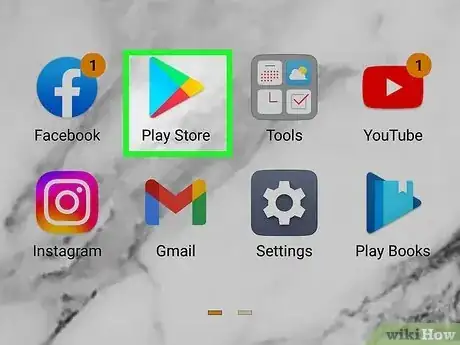
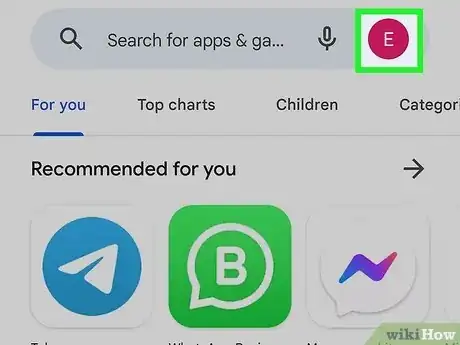
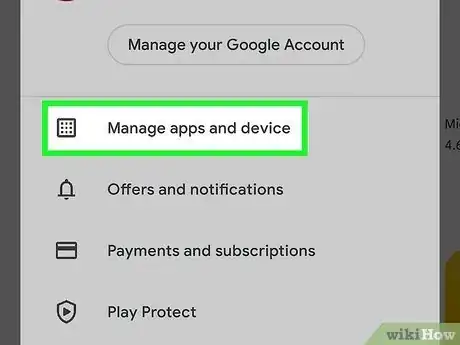
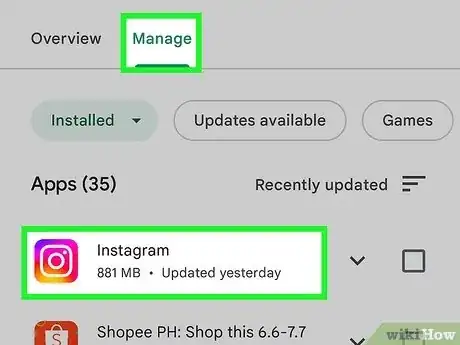
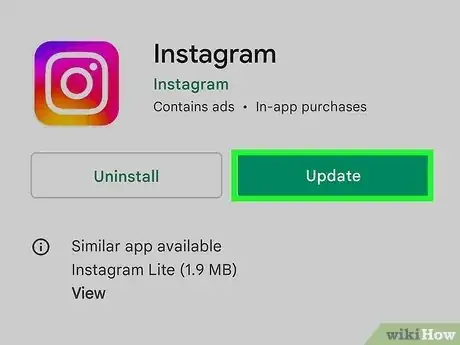
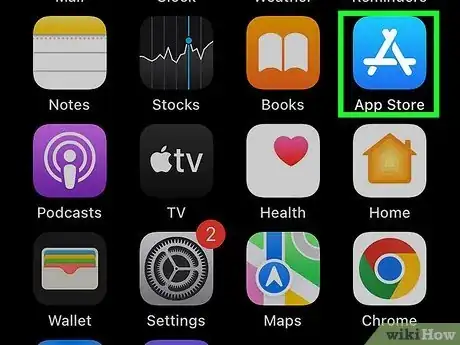
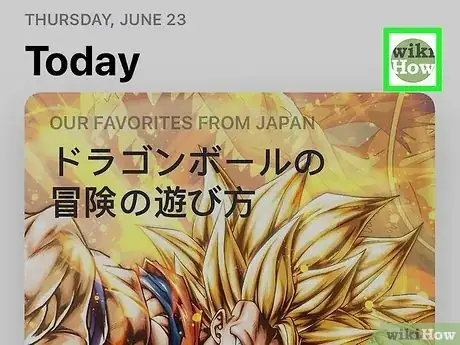
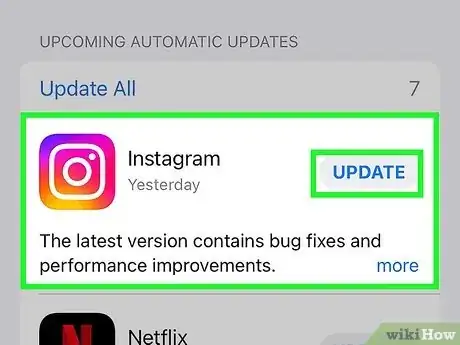
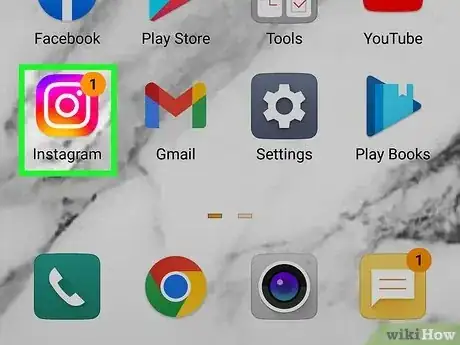
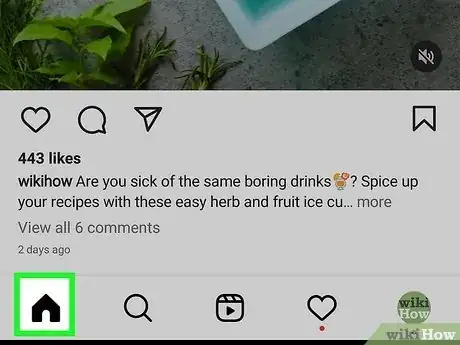
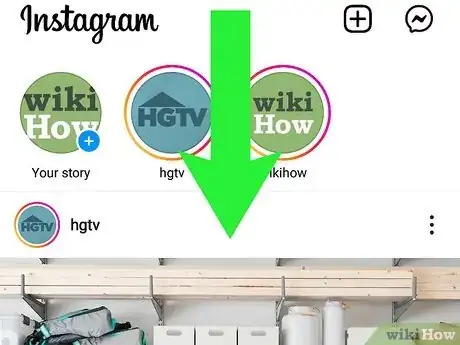












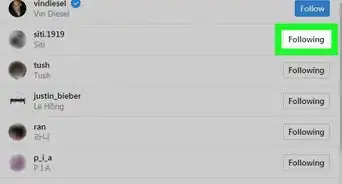




wikiHow's Content Management Team revisa cuidadosamente el trabajo de nuestro personal editorial para asegurar que cada artículo cumpla con nuestros altos estándares de calidad. Este artículo ha sido visto 193 867 veces.